对于如何使用Mac v1.3.3的专业视频转码器手刹,相信很多没有经验的人都很茫然,因此,本文总结了问题产生的原因和解决方法,希望大家通过这篇文章来解决这个问题。
手动
Rake for Mac是一款适用于Mac系统的视频解码器。用户可以使用手刹mac版快速将各种DVD转换成MPEG,并支持任何类似的DVD源如VIDEO_TS文件夹,VOB。TS文件等。简单实用,强烈推荐!
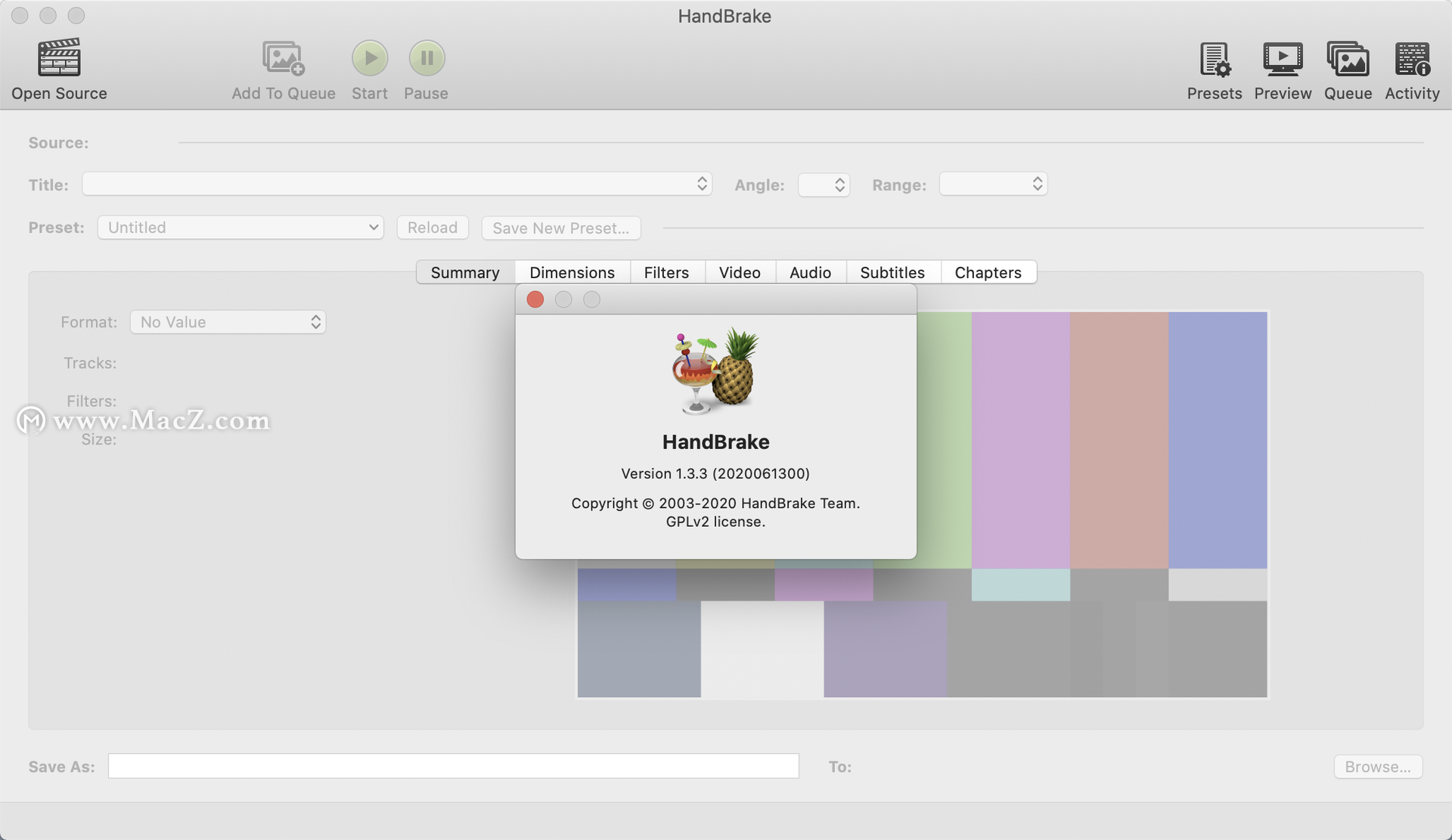
手刹mac功能介绍
内置设备预置
您可以在几秒钟内开始使用手刹,方法是选择针对您的设备优化的配置文件,或者选择适合标准或高质量转换的通用配置文件。简单,容易,快捷。对于那些需要更多选择的人,您可以调整许多基本和高级选项来改进您的编码。
支持的输入源:
手刹可以处理大多数常见的多媒体文件和任何DVD或蓝光源,而没有任何复制保护。
输出:
文件:MP4(.M4V)和. mkv。
视频编码器:H.265(x265和QuickSync)、H.264(x264和QuickSync)、H.265 MPEG-4和MPEG-2、VP8、VP9和Theora
音频编码器:AAC/HE-AAC、MP3、Flac、AC3或沃尔比斯
音频传输:AC-3,电子AC3,数字地面系统,数字地面系统高清,真实高清,音频音频和MP3曲目

其他功能
标题/章节和范围选择
批量扫描和编码排队
章节标记
字幕(SRT SSA,VobSub,闭路字幕CEA-608)
恒定质量或平均比特率视频编码
支持虚拟财务报告和财务报告
视频滤波器:去隔行、去梳、去噪、检测、去块、灰度、裁剪和缩放。
实时静态和视频预览
中英文手刹界面
为了您的方便,边肖特意对比了中英文软件界面。请看图片:
下图为通用界面。

下图为高级设置界面。

接下来是详细介绍。
1.下图显示了主窗口-摘要面板的内容。

2.下图显示了整体尺寸面板的内容。
我通常只在这里更改存储大小的值,并保持纵横比,否则会变形。

3.下图显示了过滤器面板的内容。
降噪有三种选择:关闭、NLMeans和HQDN3D。
如果需要开启,建议使用HQDN3D。
选择HQDN3D后,将出现一个新选项“预设”,默认值为:光。
HQDN3D的预设有五个选项:自定义、超轻、轻、中、强。
这是基于个人爱好和实际情况。

4.下图显示了视频面板的内容。
视频编码器:建议使用默认的H.264(x264)。
如果对视频编码格式有所了解,可以根据自己的喜好进行更改,否则不建议更改。
帧率(帧率f
Ps):最好保留默认值,因为默认值已经是最佳值了。
当然,如果需要的话,可以自己修改,但是会增加压缩文件的大小。如果换到较低的级别,可能会出现跳帧等情况。

5.下图显示了音频面板的内容。
我总是默认保留音频面板,没有什么可以改变的。
最后,字幕和章节面板也是根据自己的需要设置的。

看完以上内容,你是否掌握了Mac v1.3.3的视频转码器手刹的使用方法?如果您想学习更多技能或了解更多相关内容,请关注行业资讯频道,感谢您的阅读!
内容来源网络,如有侵权,联系删除,本文地址:https://www.230890.com/zhan/157756.html
